
Edmund Richardson
0
1101
155
Akıllı telefon kayıtlarınızla bir film oluşturmak zor olabilir. Dosyaları PC'nizle senkronize edebilir ve Windows Movie Maker ile düzenleyebilirsiniz. Windows Movie Maker Kullanarak Kolayca Çarpıcı Video Oluşturma Windows Movie Maker Kullanarak Kolayca Çarpıcı Video Oluşturma Fotoğraflarınızı, videolarınızı ve müziğinizi kullanarak bir film oluşturmak çocuk oyuncağıdır Windows Movie Maker'ın basit düzenleme araçlarında ustalaştığınızda. (veya Mac kullanıyorsanız iMovie). Linux, video editörlerinin payına düşen paya sahiptir. 7 Linux için Ücretsiz Açık Kaynak Video Editörleri 7 Artık Linux kullanıcıları için iyi bir açık kaynak kodlu video düzenleme yazılımı yelpazesi mevcut ve kontrol etmeniz için en iyilerinden yedi tanesini bulduk. de.
Ancak akıllı telefonunuz veya tabletiniz zaten filmleri birlikte düzenleyebiliyorsa, masaüstü uygulamasının amacı nedir?
Bu, yerleşik mükemmel bir film editörüne sahip olan Google Photos uygulamasının geliştiricileri tarafından uygulanan bir yaklaşımdır. Kütüphanenizdeki kliplerden uyurken film oluşturabilir veya sıkı çalışmanıza izin verebilir. iOS ve Android kullanıcıları.
Temel olarak, Google Foto uygulamasına sahipseniz (mobil uygulama mağazanızdan ücretsiz olarak erişilebilir), film düzenleyicisine sahip olursunuz. Daha fazla bilgi edinmek ister misiniz?
Google Foto ile Film Yap
Muhtemelen Google Foto uygulamasının fotoğrafları yönetmenize izin verdiğini düşündünüz, değil mi? Bundan daha fazlası var. Tarihe göre kaydettiğiniz fotoğraf ve videoları nasıl gruplandırdığını biliyor musunuz? Bu oldukça kullanışlı bir özellik, birlikte video koymak söz konusu olduğunda kullanışlı bir özellik.
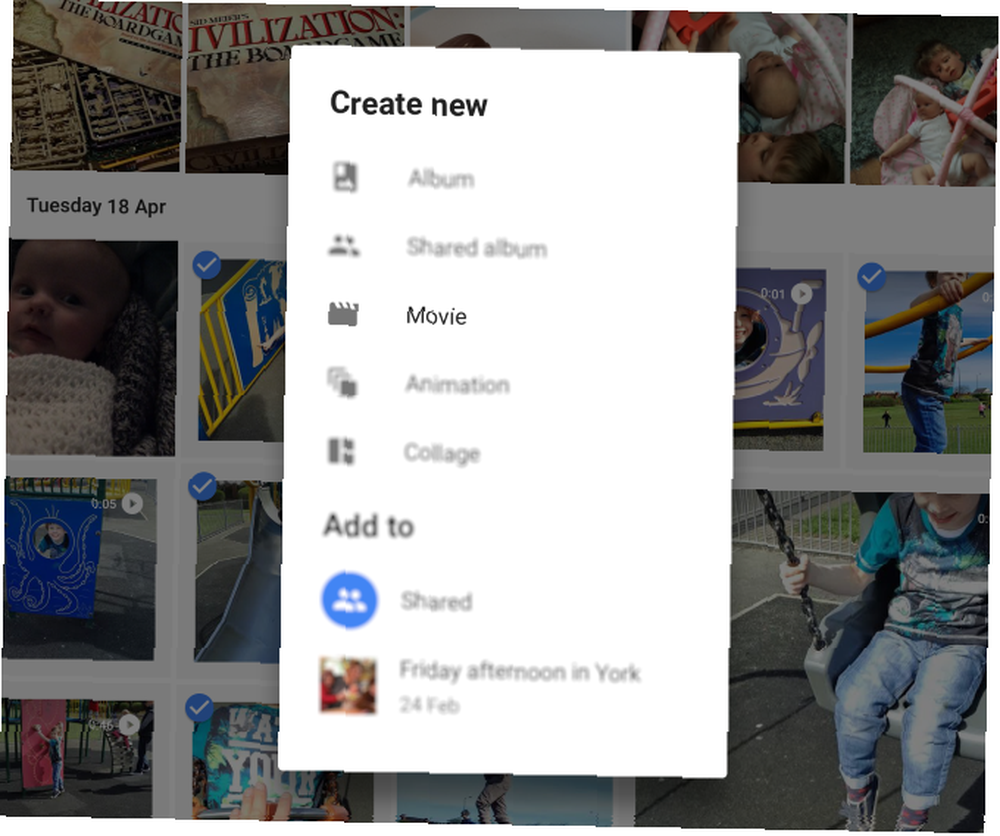
Ancak bu noktaya gelmeden önce yapmanız gereken önemli bir şey var. Video kaydetmek için tutarlı bir yöntem benimseyin. Çünkü akıllı telefon üzerinde yapılmış bir filmi izlemek ve dikey ve yatay formatlar arasında geçiş yapmaktan daha kötü bir şey yok..
Kısacası, Google Foto’yla film yapmayı planlıyorsanız, çekimlerinizin yönelimlerinin tutarlı olmasını sağlayın. Aksi takdirde, bazı çok sıkıcı kesim ile sona erebilir. Bununla birlikte, genel olarak en iyi sonuçları elde etmek için yatay yönde tutun.
iOS ve Android
Google Foto film editörü aracı hem iOS hem de Android için mevcut olsa da (ancak herhangi bir Windows 10 cihazı için değil), ikisi arasında bazı belirgin operasyonel farklılıklar olduğunu göreceksiniz..
Sonuç olarak, her uygulamaya sırasıyla bakacağız ve her iki platformda nasıl harika ev filmleri (ve daha fazlasını) oluşturabileceğinizi göstereceğiz..
Açık olmak gerekirse, sonuç ayırt edilemez. Tek fark, klipleri kendi uygulamanızda nasıl düzenleyeceğinizdir. Karışıklığı en aza indirmek için, önce Android'de, ardından iOS'taki sürece bakacağız..
Google Foto ile Android'de Filmler Yap
Android'de Google Foto’da film yapmaya başlamak basittir. Uygulamayı açmanız yeterlidir, galerideki ilk video klibi (veya fotoğrafı, hatta) seçmek için uzun dokunun, ardından kullanmak istediğiniz diğerlerini seçin. Seçiminiz yapıldıktan sonra (en fazla 50 klip seçilebilir) + düğmesine basın, sonra seçin Film menüden.
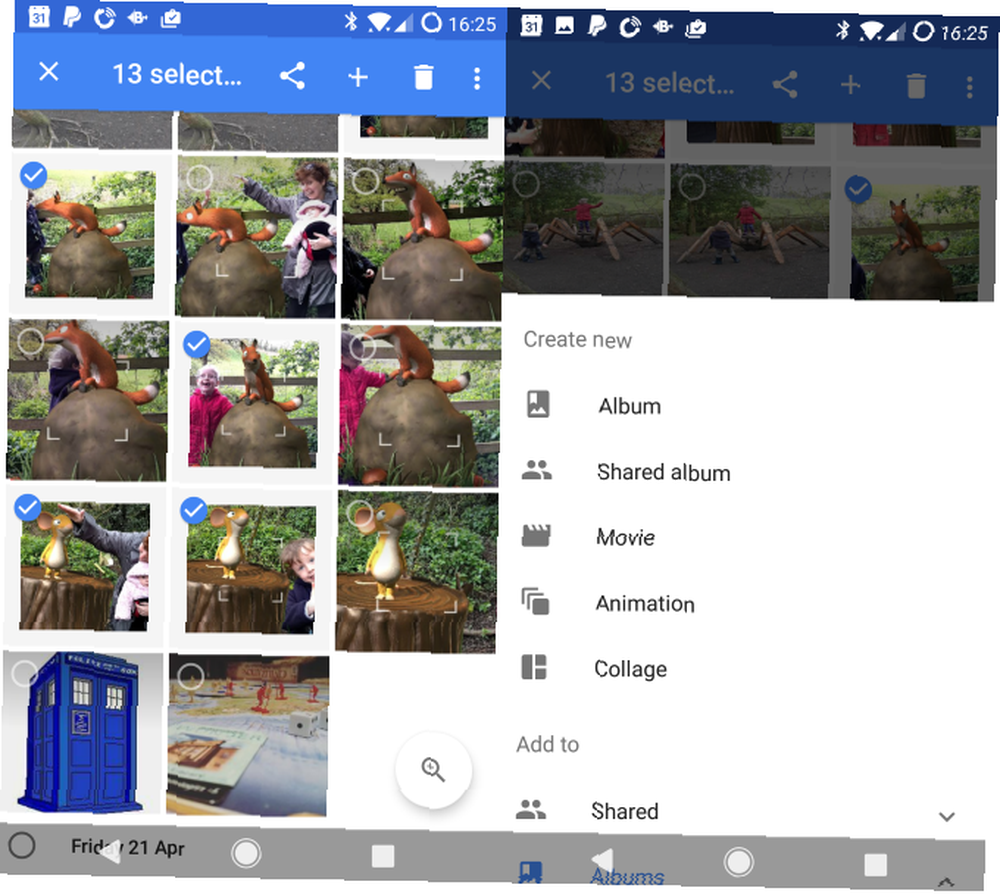
Dosyaların yüklenmesini ve ilk filmin çekilmesini bekleyin. Filme bir başlık verme ve önizleme seçeneği sunulur.
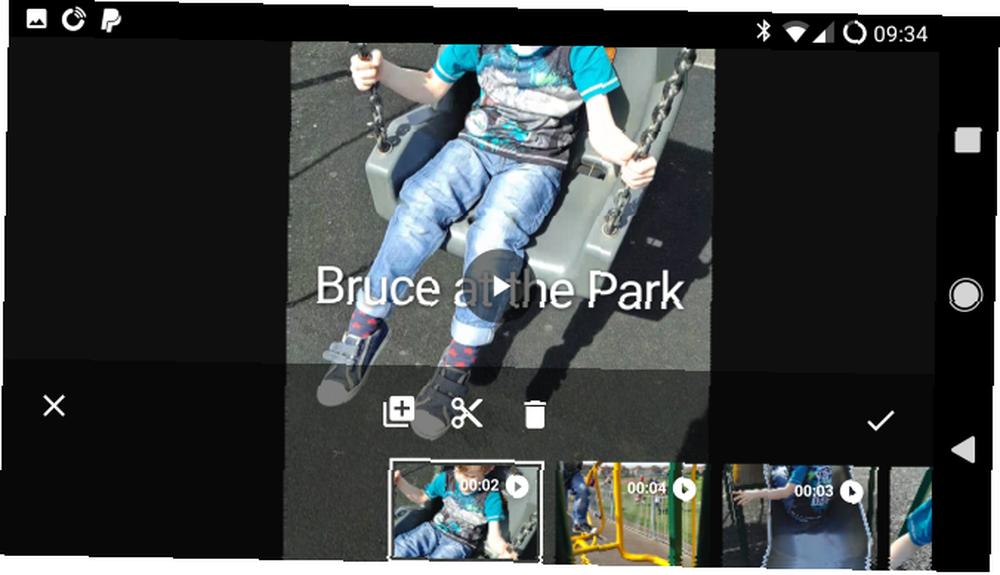
Video için bir temanın (veya stilin) uygulama tarafından önceden seçilmiş olduğuna dikkat edin. Ayrıca, müzik atanmış olacak ve seçtiğiniz klipleri kullandı. Ancak, bunların hiçbirinin sizin memnuniyetinize uygun olacağının garantisi yoktur..
Ne yapabilirsin?
Filmi El İle Düzenleme
Otomatik film oluşturma yararlıdır ve zaman zaman mükemmel sonuçlar verebilir. Ancak, en iyi sonuçları elde etmek için kliplerinizi el ile düzenlemeniz gerekir. Oynatma sırasında film şeridi simgesini seçerek bunu yapın.
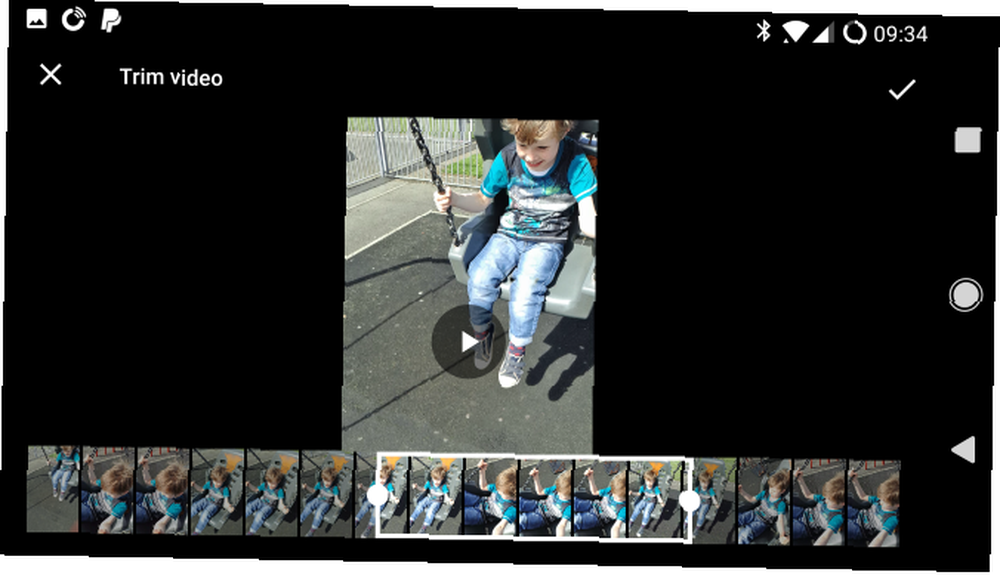
Buradan, düzenlemek istediğiniz klibi seçin. Örneğin, klibin ne zaman başladığını ayarlamak isteyebilirsiniz, böylece kareye giren konuyu yakalayabilirsiniz. Buna karşılık, konu çekimden çıktığında klibin bitmesini isteyebilirsiniz. Her ikisi de makas dokunarak elde edilebilir düzeltmek Klipsi gereksinimlerinize göre kırpmak için simge ve yer tutucuları sürükleme.
Klipler ayrıca yeniden düzenlenebilir (uzun süre basıp sürükleyin) veya tamamen atılabilir (simgesine dokunun ve çöp tenekesi simgesine basın). musluk + kitaplığınızda orijinal klibi bulmak için.
Kliplerin her biri düzenlenebilir, ancak önce indirilmeleri, sonra tekrar yüklenmeleri gerektiğine dikkat edin, bu zaman alıcı bir egzersiz olduğunu kanıtlayabilir. Muhtemelen bir tablette bir telefondan daha fazla başarı elde edersiniz. Ancak sonuçta, istediğiniz düzenlemeye sahip olursunuz..
Bunun üzerine nota simgesini kullanarak müziği düzenleyebilir ve klaket butonunu kullanarak stili değiştirebilirsiniz. Google kütüphanesinde, kategorilere göre gruplandırılmış telifsiz klipler koleksiyonu gibi çeşitli melodiler mevcuttur. Cihaz kitaplığınızdan da müzik seçebilirsiniz, ancak klibi paylaşıyorsanız, şarkıları kullanma izninizin olduğundan emin olmak en iyisidir..
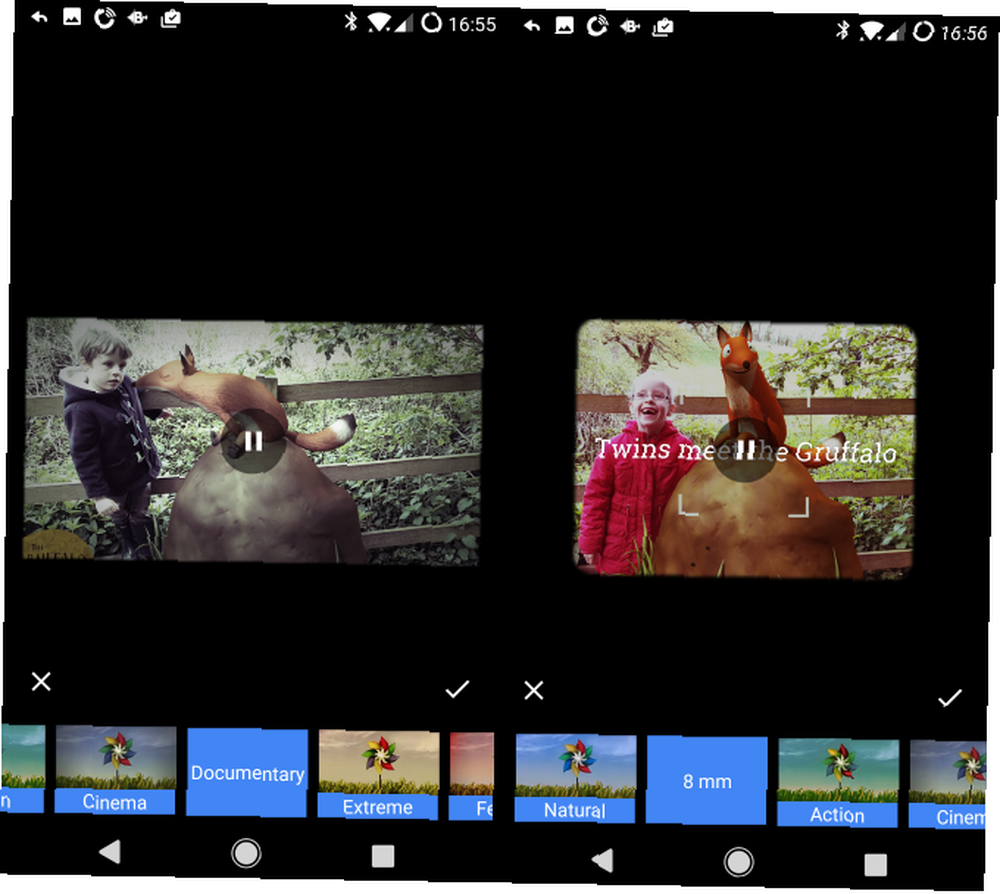
Bu arada, 8mm tarzı film filtrelerinden siyah beyaz veya belgesel temalarına kadar videonuza uygulayabileceğiniz stiller.
İşiniz bittiğinde, onay işareti değişikliklerinizi onaylamak için. Yeni sürümün yüklenmesini bekleyin; yakında Android uygulamalarınızla paylaşabileceksiniz.!
İOS'ta Müthiş Filmler Oluşturun Google Fotolarla
Bir iPhone veya iPad kullanıyorsanız, ilke filmlerin oluşturulması için aynıdır, ancak dikkate değer farklılıklar vardır..
Video kliplerinizi (ve belki de fotoğraflarınızı) seçerek başlayın. Uzun bir dokunuş seçimi etkinleştirir. Parmağınızı çapraz olarak sürüklemek, ek dosyaların seçilmesini sağlar. Seçimden memnun olduğunuzda, + düğmesine basın, sonra seçin Film içinde Yeni oluşturmak Menü.
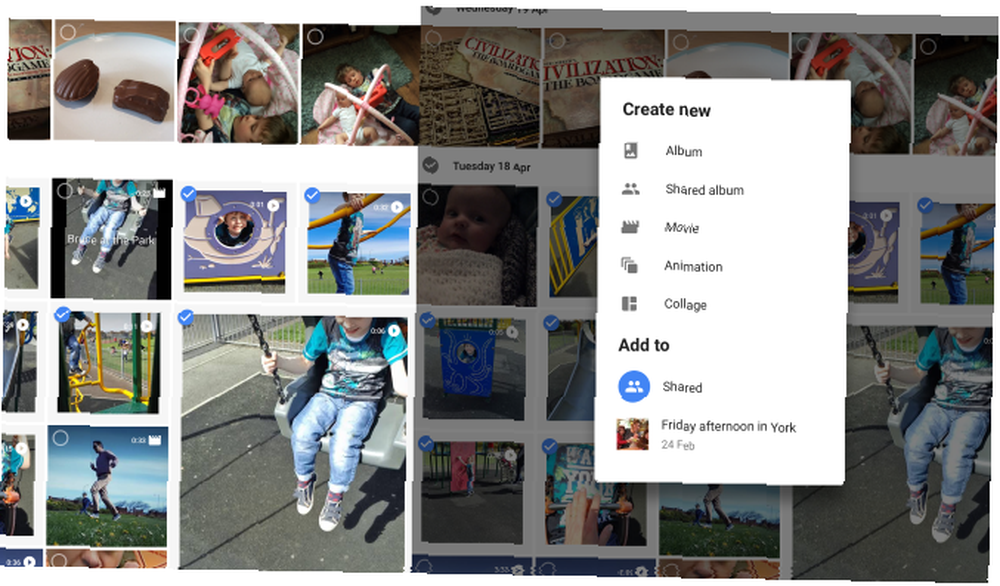
İOS uygulamasının Android teklifinden farklılaşması. Dosyaların Google Foto’nuzdan sınırsız bulut depolama alanından indirildiğini fark edeceksiniz. Google Foto ile Ücretsiz Sınırsız Fotoğraf Depolama ve Daha Fazlasını Alın Google Foto ile Ücretsiz Sınırsız Fotoğraf Depolama ve Daha Fazlasını Alın Bu gizli Google Foto özelliklerini kullanmıyorsanız, Gerçekten özlüyorum. (İpucu: Ücretsiz ve sınırsız fotoğraf saklama var!). Ancak, burada, bir zaman çizelgesinde görüntülenir. Film düzenleme uygulamalarında uzun süre kullanılan zaman çizelgeleri vardır - neler olup bittiğini görmeyi kolaylaştırırlar.
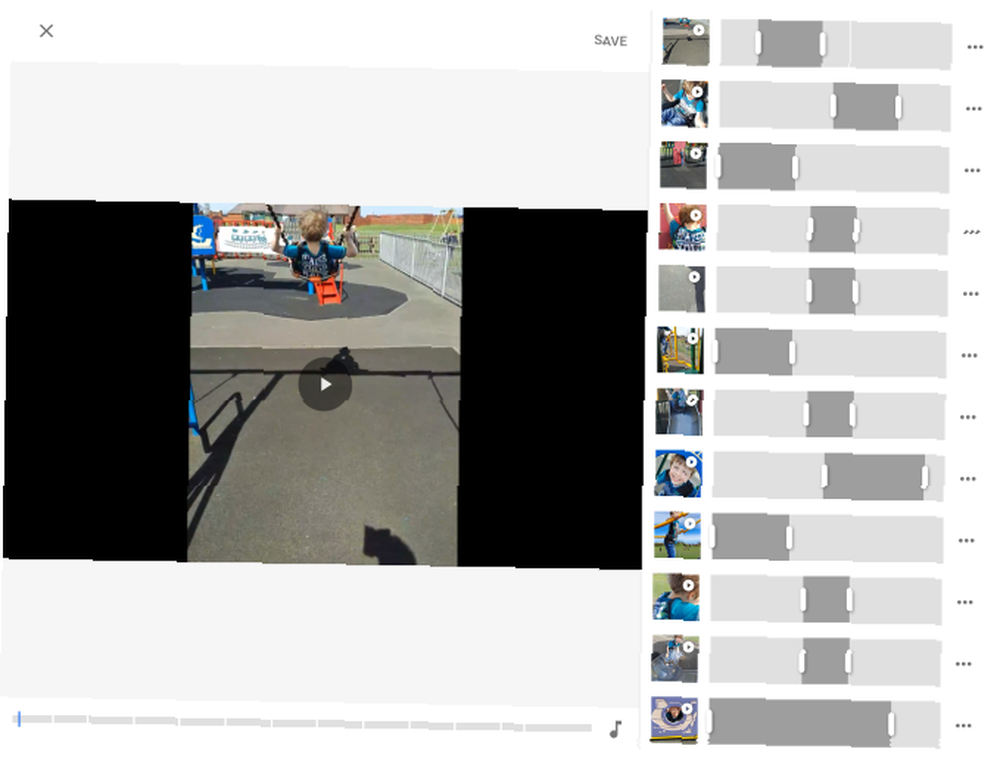
Bu uygulamada, neyin seçildiğini görmek için zaman çizelgesindeki her klibe (sol önizlemede) dokunabilirsiniz..
Otomatik olarak oluşturulan filmden memnunsanız, üzerine tıklayabilirsiniz. Kayıt etmek. Bitmiş videoyu iPhone veya iPad'inizdeki favori sosyal uygulamalarınız üzerinden paylaşabileceksiniz. Bilgi (ben) düzenlenen dosya için de görülebilir. Ancak, filmden memnun değilseniz, silmek o. Sağ üst kısımdaki menü size İndir bitmiş filmi telefonunuza veya tabletinize veya Albüme ekle Google Foto bulut depolama alanınızda.
Ve otomatik düzenlemeden memnun değilseniz ve değiştirmek istiyorsanız, işte Düzenle buton.
Film Kliplerinizi Düzenleyin ve Kırpın
İOS'taki Google Foto film düzenleyicisine kırpma, atma veya yeni bir klip eklemek basittir. Önce videoyu inceleyin ve neyi değiştirmek istediğinizi not edin. Videonun kliplerin sırayla vurgulandığını ve derlenen videoda kullanılan metnin bir kısmının başlangıç ve bitiş yer tutucularıyla vurgulandığını fark edeceksiniz..
Kırpmayı değiştirmek için yer tutucuları basitçe sürükleyin, böylece filmde görmek istediğiniz görüntü seçilir. Klibi tamamen silmek ister misiniz? Her satırın sonundaki üç noktaya dokunup, Kaldır seçeneğini bulacağınız menüyü görüntüleyebilirsiniz..
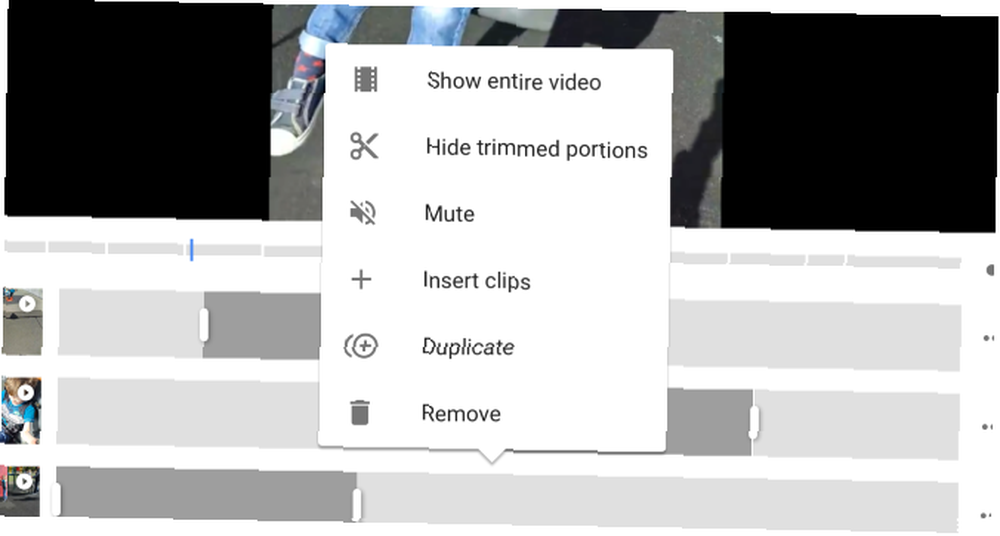
Ayrıca bu menüde seçenekler Kesilmiş kısımları gizle, Sesi kapat (bu, varsayılan olarak yapılır, ancak video sesinizin seçilen film müziği ile birlikte çalınmasını istiyorsanız devre dışı bırakın) ve Klip ekle. Ayrıca Bir klibi çoğalt.
Bu son seçenek, zaman çizelgesinde seçili bir klibin beş saniyelik bir bölümünüz varsa, ancak aynı klipten başka bir bölüm eklemek istiyorsanız kullanışlıdır. Basitçe klibi çoğaltın ve ek görüntüleri seçin!
Sesi ve Stilleri Düzenleyin (veya Değil)
Önceden seçilen sesten memnun kalmadıysanız, not simgesi cihazınızdan müzik seçmek için (Benim müziğim) veya telifsiz kütüphaneden (Tema müziği). Ayrıca, seçenek kliplerinizde yalnızca sesleri duymak için müzik yok (belki amatör bir film yapımcısıysanız faydalı olabilir)..
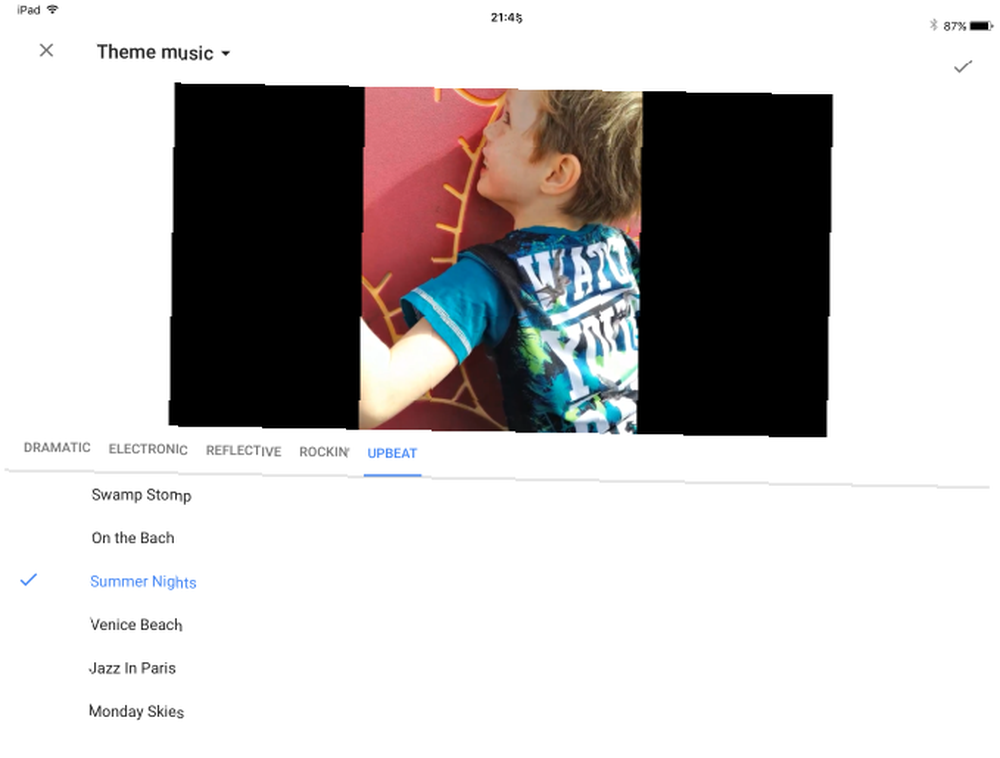
Ancak Android sürümünden farklı olarak, filminize tema veya Instagram tarzı bir filtre uygulamak mümkün değildir. Bu, gelecekteki güncellemelerde umarım çözülecek olan çarpıcı bir ihmal gibi görünüyor.
Google Foto ile Harika Film Sonuçları!
Gördüğünüz gibi, her iki uygulama da aynı görünse de, Google Foto’nun Android ve iOS sürümleri, film oluşturmak için oldukça farklı araçlar sunar. Aslında, her biri diğerinin sahip olmadığı özelliklere sahiptir - Android sürümünün iPhone uygulamasıyla aynı esnek zaman çizelgesine sahip olmaması gariptir. Benzer şekilde, olmaması stiller iOS'ta dikkat çekicidir. Belki de gelecekteki bir güncelleme, bu eksik olayları, son kullanıcının iyiliği için her sürüme ekler.!
Hangi sürümü kullanıyorsanız kullanın, sonuç, müzikal film müziği ve belki de Instagram tarzı bir filtre ile tamamlanan harika bir film. Oluşturulduktan sonra bunlar Facebook veya Instagram'da veya cihazınıza yüklediğiniz diğer sosyal ağlarda paylaşılabilir..
Ve bu tür şeylerden hoşlanırsanız, uygulama, cihazınızın bir dahaki açılışında eğlenmeniz için sürpriz bir film oluşturmak için Google'ın devasa bulut donanımını kullanarak arka planda da çalışabilir..
Film yapmak için Google Foto’yu kullandınız mı? Belki de akıllı telefon görüntülerini düzenlemek için tercih ettiğiniz başka araçlar var: 3 Kolayca İnanılmaz Filmler Oluşturmak için Android İçin Otomatik Düzenleme Araçları 3 Kolayca İnanılmaz Filmler Oluşturmak için Android İçin Otomatik Düzenleme Araçları Google'ın Fotoğraf uygulaması otomatik olarak harika küçük videolar yaratıyor, ancak şimdi bir rekabeti var. Onları karşılaştıralım. ? Google Foto, iMovie'nin mobil sürümünden daha kullanışlı mı? İMovie Kullanarak iPhone'unuzdaki Videoyu Düzenleme iMovie Kullanarak iPhone'unuzdaki Videoyu Düzenleme iPhone 4 ve 4S video kamera uygulamasının HD kalitesi o kadar çok tüketici video kameraları kadar iyidir . Bir iPhone ile saatlerce süren video prodüksiyonlarını çekmek çok zor olsa da,…? Yorumlarda bize daha fazla bilgi verin.











